解决磁盘上被写保护文件的方法(去除磁盘文件写保护的有效技巧)
- 难题大全
- 2024-06-23
- 94
磁盘上的文件如果被设置为写保护,将无法进行修改、删除或添加新内容。这对于我们处理和管理文件造成了很大的困扰。本文将介绍一些有效的方法,帮助读者去除磁盘上被写保护的文件,以便更好地操作和管理文件。
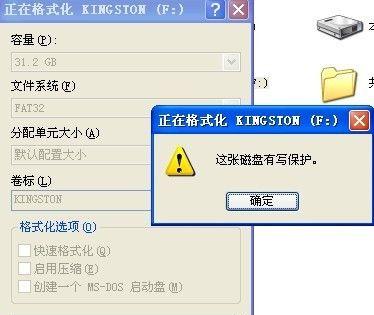
段落
1.检查文件属性
通过检查文件的属性,我们可以确定是否有写保护的设置。右键单击文件,选择“属性”,在属性窗口中找到“只读”选项,并取消勾选,然后点击“确定”按钮。
2.修改注册表项
打开注册表编辑器,定位到“HKEY_LOCAL_MACHINE\SYSTEM\CurrentControlSet\Control\StorageDevicePolicies”路径下,在右侧窗口中找到“WriteProtect”项,将其数值改为0,重启计算机后即可去除磁盘上的写保护。
3.使用命令行工具
打开命令提示符窗口,输入“diskpart”命令进入磁盘分区工具。通过依次输入“listdisk”、“selectdiskX”(X代表被写保护的磁盘号)和“attributesdiskclearreadonly”命令,即可去除磁盘上的写保护。
4.检查磁盘控制器
有时,磁盘控制器上的开关或锁定装置可能会导致文件被写保护。检查磁盘控制器上的任何物理开关或锁定装置,确保它们处于正确的位置。
5.重新插拔磁盘连接线
有时,不良的连接可能导致磁盘上的文件被写保护。断开磁盘与计算机之间的连接线,并重新插上,确保连接稳固。
6.检查磁盘驱动器
通过右键单击“此电脑”图标,选择“管理”,打开计算机管理窗口。在左侧导航栏中点击“设备管理器”,展开“磁盘驱动器”选项,检查驱动器是否正常运行。
7.使用安全模式
重启计算机进入安全模式,在安全模式下进行文件操作,然后重启计算机进入正常模式,这有助于解除磁盘上的写保护。
8.使用第三方工具
有一些第三方软件可以帮助我们去除磁盘上的写保护,如DiskPart、EaseUSPartitionMaster等。下载并安装这些工具,根据软件的指引去除写保护。
9.检查磁盘权限
右键单击磁盘,选择“属性”,点击“安全”选项卡,确保当前用户具有对该磁盘的完全控制权限。
10.检查磁盘状态
有时磁盘的物理损坏会导致文件被写保护。使用磁盘检测工具来扫描和修复磁盘错误,以恢复文件的可读写状态。
11.更新驱动程序
过时或不兼容的驱动程序可能导致文件被写保护。通过访问硬件制造商的官方网站,下载并安装最新的驱动程序。
12.检查病毒感染
某些病毒会修改文件属性并设置为只读,从而导致文件被写保护。进行全面的杀毒扫描,清除病毒并修复被感染的文件。
13.重启计算机
有时,简单地重启计算机就可以解决磁盘上文件被写保护的问题。尝试重新启动计算机,然后再次尝试对文件进行操作。
14.咨询专业人士
如果以上方法均无效,建议咨询专业人士或技术支持团队,他们可能有更深入的解决方案。
15.注意数据备份
在尝试去除磁盘上的写保护之前,务必先备份重要数据。这样即使出现不可预料的情况,我们也能保证数据的安全。
通过本文介绍的方法,我们可以轻松去除磁盘上被写保护的文件。在操作过程中,记得先备份重要数据,并仔细阅读每个步骤的说明。希望这些方法能够帮助读者更好地处理和管理磁盘文件。
如何解除磁盘上的写保护文件
在使用计算机的过程中,我们可能会遇到磁盘上文件被写保护的情况,这会给我们的工作和使用带来不便。本文将为大家介绍一些简单有效的方法,帮助您解除磁盘上的写保护文件。
一、检查物理开关
1.检查磁盘物理开关是否打开
在一些移动存储设备上,可能会有一个物理开关来控制写保护状态。将开关切换到“关闭”位置,即可解除写保护。
二、修改注册表设置
2.打开注册表编辑器
点击“开始”按钮,输入“regedit”并回车,打开注册表编辑器。
3.导航到以下注册表路径
HKEY_LOCAL_MACHINE\SYSTEM\CurrentControlSet\Control\StorageDevicePolicies
4.修改WriteProtect键值
双击“WriteProtect”键值,将数值数据改为“0”,然后点击确定保存修改。
三、使用命令行工具
5.打开命令提示符窗口
点击“开始”按钮,搜索“命令提示符”,右键选择“以管理员身份运行”。
6.输入命令查找磁盘属性
输入命令“diskpart”,回车后再输入“listdisk”,查看磁盘的属性。
7.选择要清除保护的磁盘
输入“selectdiskX”(X代表磁盘号),选择要清除写保护的磁盘。
8.清除磁盘上的写保护属性
输入“attributesdiskclearreadonly”,执行该命令将清除磁盘上的写保护属性。
四、使用第三方工具
9.下载并安装可信赖的磁盘解锁工具
在互联网上搜索并下载可信赖的磁盘解锁工具,然后按照安装程序的指导进行操作。
10.打开工具并选择目标磁盘
双击打开已安装的磁盘解锁工具,并选择需要解除写保护的目标磁盘。
11.解除磁盘写保护
根据工具提供的操作步骤,点击相应按钮以解除磁盘上的写保护。
五、检查磁盘错误
12.打开文件资源管理器
点击桌面上的“计算机”或者在开始菜单中找到文件资源管理器,打开它。
13.右键点击目标磁盘,选择“属性”
在文件资源管理器中右键点击目标磁盘,选择“属性”。
14.打开“工具”标签,点击“检查”按钮
在弹出的属性窗口中,选择“工具”标签,然后点击“检查”按钮。
15.点击“扫描和修复”或者“开始检查”
在新弹出的窗口中,选择“扫描和修复”或者“开始检查”按钮,让系统自动检查和修复磁盘上的错误。
通过以上方法,您可以简单而有效地解除磁盘上的写保护文件。根据具体情况选择合适的方法进行操作,解除写保护后,您就可以自由地编辑、保存和删除文件了。记得备份重要文件,以防数据丢失。
版权声明:本文内容由互联网用户自发贡献,该文观点仅代表作者本人。本站仅提供信息存储空间服务,不拥有所有权,不承担相关法律责任。如发现本站有涉嫌抄袭侵权/违法违规的内容, 请发送邮件至 3561739510@qq.com 举报,一经查实,本站将立刻删除。